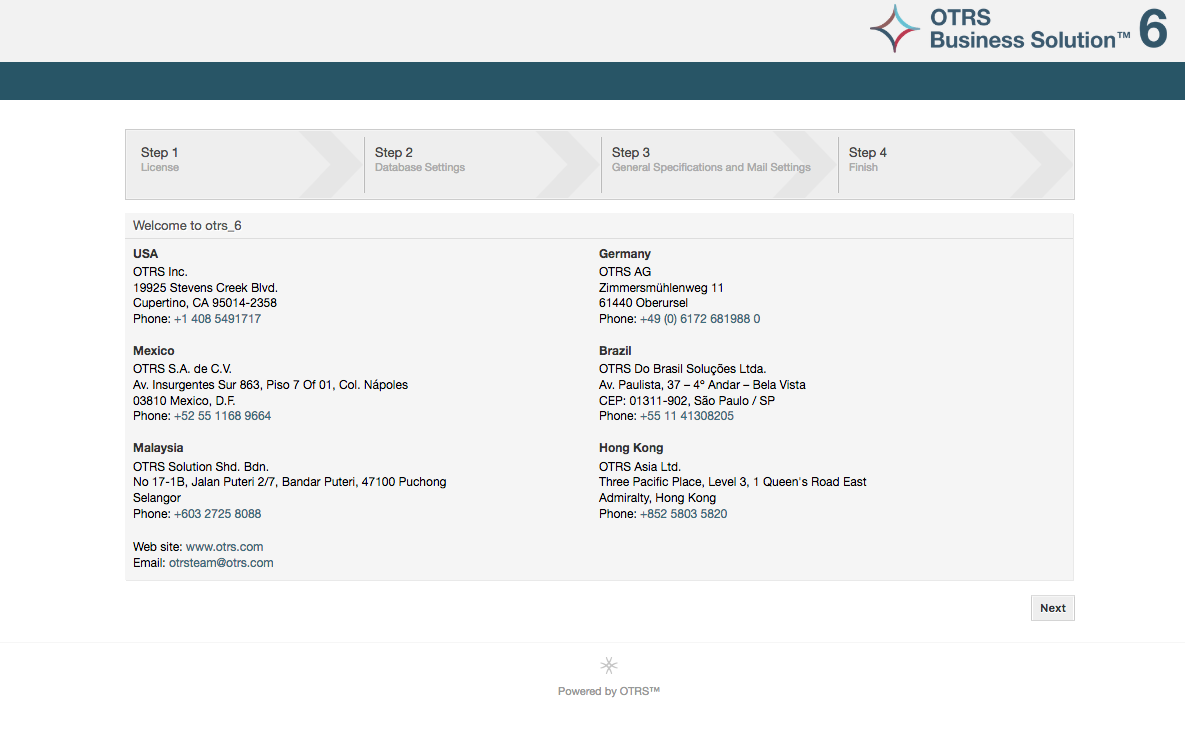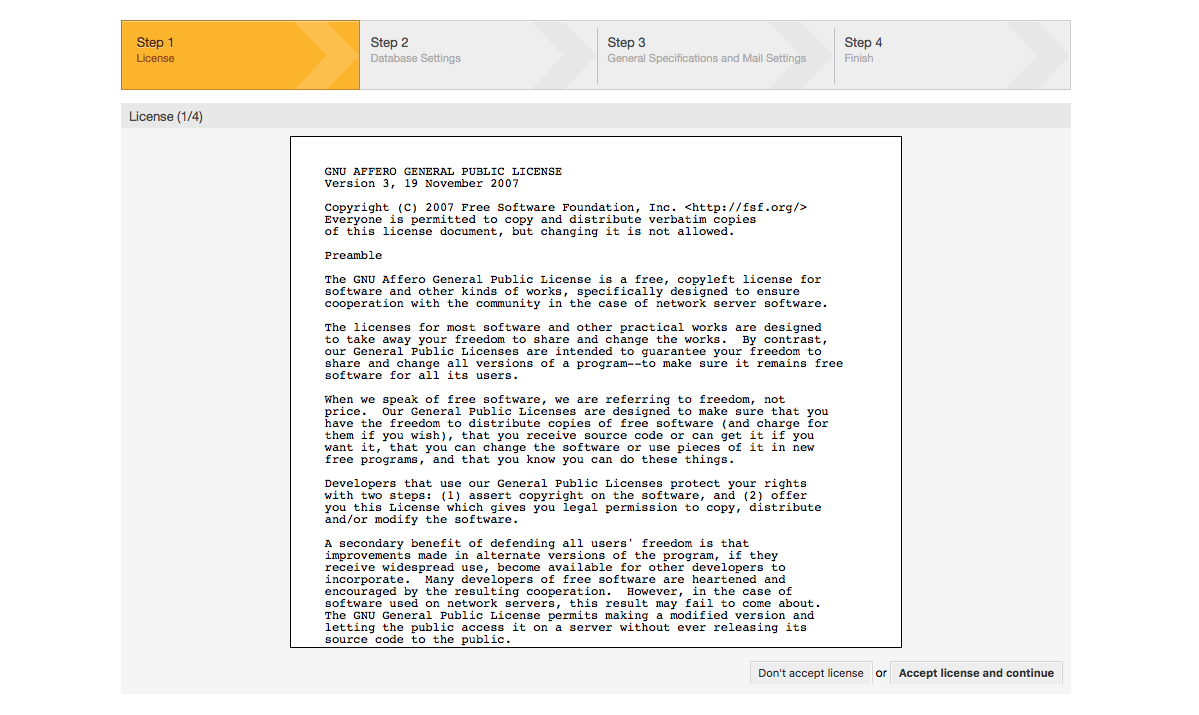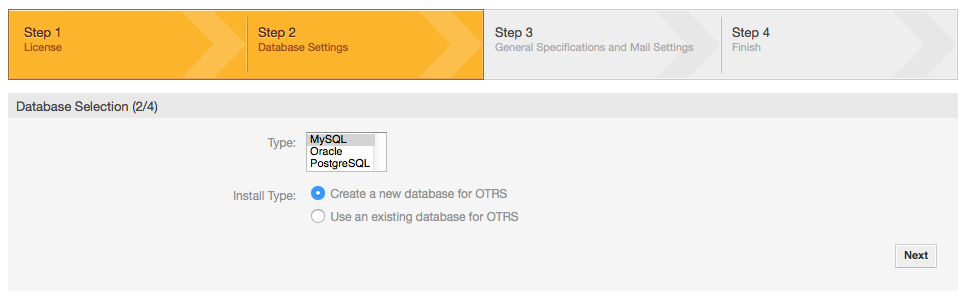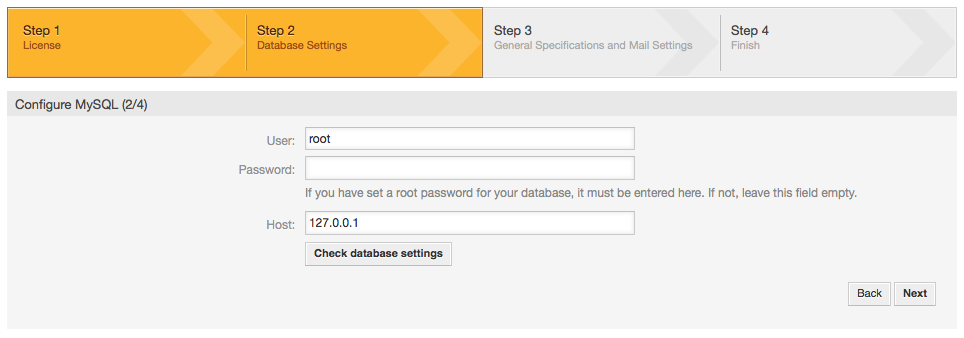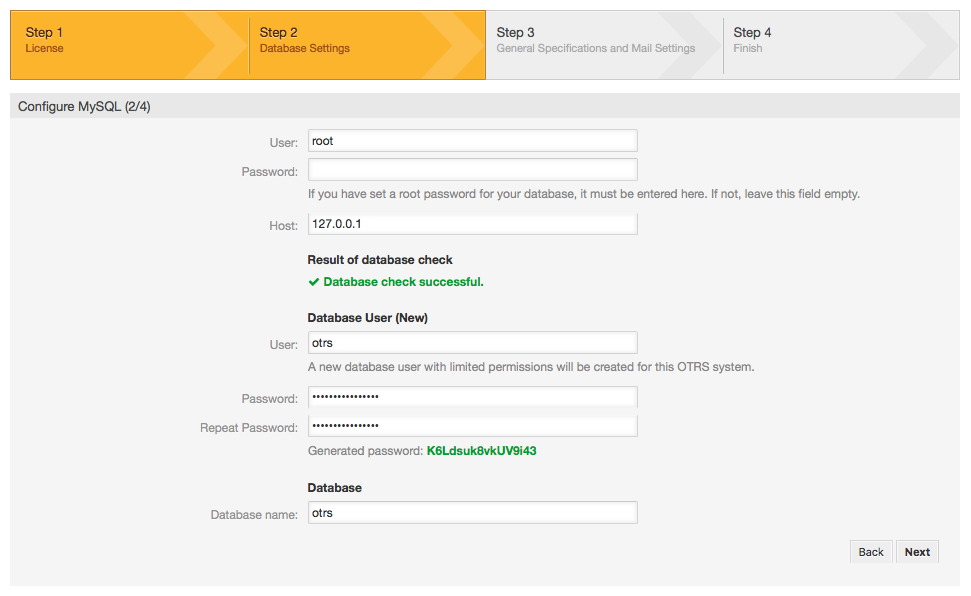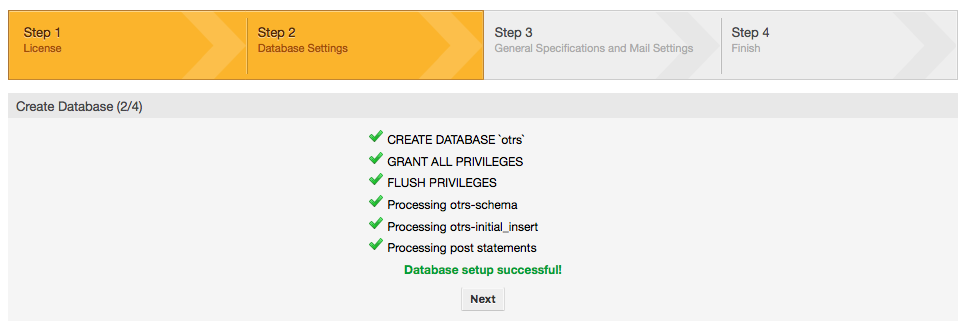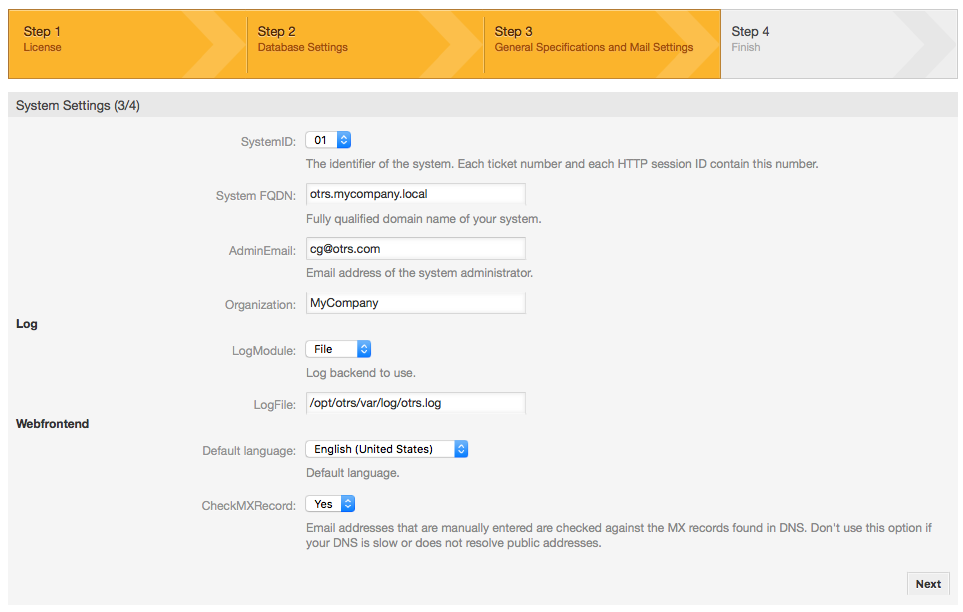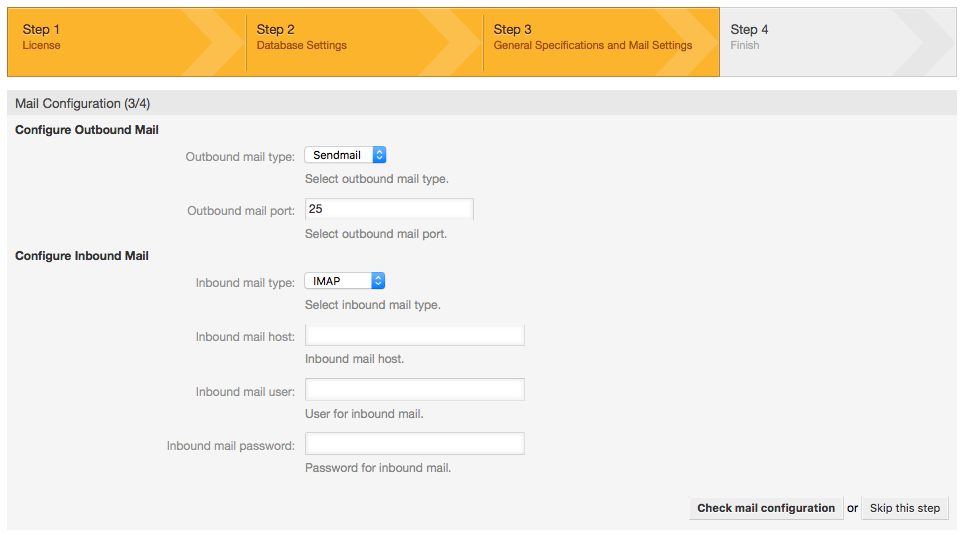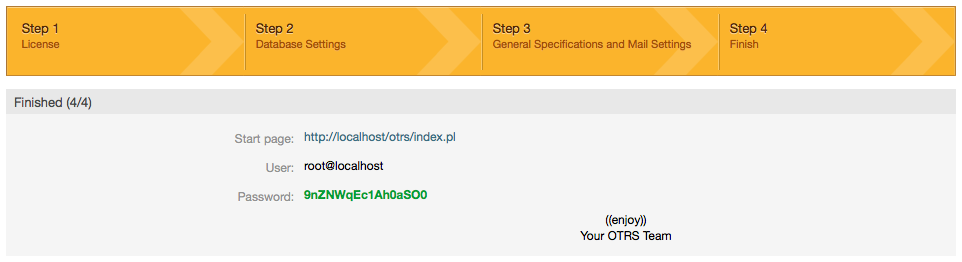在安装完OTRS软件后,你可以使用OTRS的WEB安装器来设置和配置OTRS数据库。WEB安装器是一个能通过浏览器访问的WEB页面。WEB安装器的地址是: http://localhost/otrs/installer.pl 。
启动WEB安装器后,请跟随下面的步骤来设置你的系统:
1、检验OTRS办公室信息并点击‘下一步’以继续(见下图)。
2. Read the GNU GENERAL PUBLIC LICENSE (see figure below) and accept it, by clicking the corresponding button at the bottom of the page.
3、选择你要在OTRS中使用的数据库。如果你选择MySQL或PostgreSQL,你还能在这里选择是通过WEB安装器新建一个数据库还是使用你的数据库管理员已经创建好的空数据库。
4、根据你选择的数据库的不同,以及在上一步中是用WEB安装器新建数据库还是使用已有数据库,这个屏幕可用有一点点差异。在这个屏幕输入数据库认证信息。
5、创建一个新的数据库用户,选择一个数据库名称,并点击‘下一步’(见下图)。
警告
OTRS会为你生成一个强密码,当然如果你愿意也可以输入你自己的密码。这个密码会写入到配置文件Kernel/Config.pm,所以无需记住这个密码。
6、如果需要会创建数据库,并填充相应数据,如图所示。点击‘下一步’进入下一个屏幕。
7、提供所有必填的系统设置,并点击‘下一步’(如下图)。
8、若需要,你可以提供需要的数据来配置收发邮件,或者点击屏幕底部右边的按钮跳过这一步(如下图)。
9、恭喜!现在OTRS的安装全部完成,你可以用这个系统工作了(见下图)。在浏览器中输入地址 http://localhost/otrs/index.pl 即可登录到OTRS WEB界面。使用用户名‘root@localhost’和刚生成的密码以OTRS系统管理员登录,然后你就可以配置这个系统来满足你的需求了。
警告
请记下刚生成的'root@localhost'帐户密码。